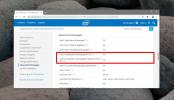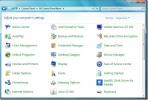Izinkan, Blokir Atau Hapus Aplikasi Dari Windows Firewall Menggunakan Menu Konteks
Saya masih ingat Windows 98 hari-hari ketika virus sial muncul di komputer saya dari internet, dan tidak akan pergi bahkan setelah mencoba semua solusi antivirus yang saya miliki. Untungnya, Microsoft telah mengirimkan OS desktopnya dengan Windows Firewall, memberikan perlindungan yang memadai terhadap ancaman internet, peretasan, dan pelanggaran keamanan. Pada intinya, Windows Firewall memungkinkan Anda mengubah cara komputer Anda berkomunikasi dengan dunia luar, secara otomatis memblokir komunikasi masuk yang mencurigakan kecuali Anda membuka port untuk itu dalam pengaturan firewall, menggunakan aturan. Namun, mereka yang sering mengutak-atik aturan ini akan menyadari betapa rumit, melelahkan dan membingungkannya cara memblokir atau membuka blokir port yang terkait. Jika Anda ingin mengatasinya, coba Tweaking.com Izinkan, Blokir Atau Hapus - Windows Firewall alat yang membuat mengonfigurasi aturan itu sepuluh kali lipat lebih mudah.
Alat ini terintegrasi ke dalam menu konteks klik kanan Windows, memungkinkan Anda untuk dengan mudah memblokir, membuka blokir, atau menghapus file yang dapat dieksekusi aplikasi apa pun di Windows Firewall.
Program ini sangat sederhana untuk digunakan, dan tidak lebih dari beberapa detik untuk mengunduh dan bangkit dan berjalan. Setelah Anda mengunduh arsip ZIP-nya dari tautan yang disediakan di akhir posting ini dan mengekstrak isinya ke lokasi yang nyaman, Anda akan menemukan beberapa file dalam arsip tersebut. Yang harus Anda lakukan selanjutnya adalah meluncurkan 'Right_Click_Options.exe' dari file yang diekstraksi.
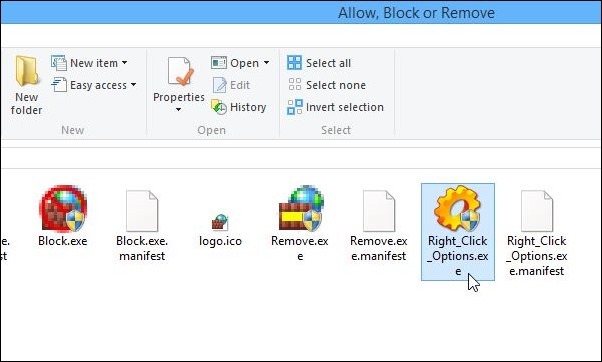
Sebuah jendela kecil akan muncul, membawa beberapa instruksi sederhana tentang cara menggunakan aplikasi, serta dua tombol di bagian bawah. Anda dapat menambahkan opsi alat ke dalam menu klik kanan untuk program menggunakan opsi ‘Tambahkan Menu Klik Kanan’. Jika Anda perlu menghapus opsi nanti, cukup klik ‘Hapus Menu Klik Kanan’.

Sekarang, Anda akan melihat opsi Tweaking.com di menu konteks klik kanan ketika mengklik file yang dapat dieksekusi, memungkinkan Anda memilih salah satu dari tiga opsi berikut.
- Izinkan di Windows Firewall: Abaikan aturan Windows Firewall yang ada untuk item yang dipilih dan tambahkan aturan baru untuk mengizinkan semua lalu lintas untuk item itu.
- Blokir di Windows Firewall: Justru kebalikan dari aturan yang disebutkan di atas, memungkinkan Anda memblokir semua lalu lintas untuk item tersebut.
- Hapus Dari Windows Firewall: Menghapus aturan yang ada untuk item, dan tidak menetapkan yang baru. Ini bisa berguna jika Anda ingin memastikan tidak ada aturan yang ditetapkan untuk item di Firewall yang dapat mengganggu operasi normalnya.
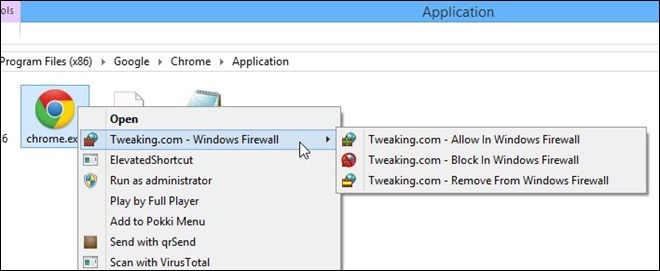
Izinkan, Blokir Atau Hapus - Windows Firewall berfungsi pada Windows XP, Windows Vista, Windows 7 dan Windows 8, dan mendukung versi OS 32-bit dan 64-bit.
Unduh Allow Block or Remove - Windows Firewall
Pencarian
Tulisan Terbaru
Sinkronkan Peringkat Pengguna Dan Jumlah Play Antara iTunes Dan Windows Media Player
Windows Media Player dan iTunes adalah solusi manajemen musik yang ...
Cara memeriksa apakah Prosesor Intel mendukung virtualisasi pada Windows 10
Virtualisasi bukanlah sesuatu yang dibutuhkan rata-rata pengguna, a...
Aktifkan & Nonaktifkan Windows 7 Network Discovery
Ketika Anda ingin mentransfer data ke mesin klien yang terhubung da...